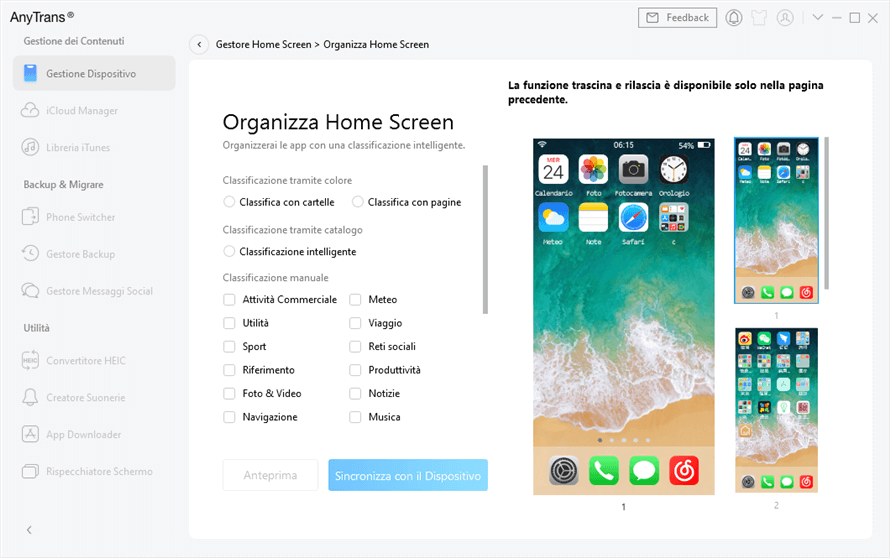Download AnyTrans to Start Your iOS Contents Management Experience!
Come usare AnyTrans
Benvenuto nella guida in linea di AnyTrans. Qui puoi trovare tutti i tutorial dettagliati su come gestire i tuoi contenuti iOS tra dispositivi iOS, dispositivo iOS e computer, dispositivo iOS e iTunes, dispositivo iOS e iCloud, nonché i dati archiviati sui backup di iTunes e iCloud, spostare i dati del dispositivo Android su iTunes, iCloud e dispositivo iOS e organizza la schermata iniziale, personalizza le suonerie e cerca e scarica app per dispositivo iOS. Se hai ancora domande dopo aver letto questa guida, non esitare a contattare il nostro team di supporto e riceverai una risposta entro 24 ore.
Scarica ora *Disponibile per computer Windows e Mac.
Vedi i prezzi * Goditi l'aggiornamento e il supporto a vita.
 Iniziare
Iniziare Trasferimento Rapido
Trasferimento Rapido
 Gestione Foto
Gestione Foto
 Gestione Audio
Gestione Audio
 Gestione Video
Gestione Video
 Gestione File Personali
Gestione File Personali
 iCloud Manager
iCloud Manager
 Libreria iTunes
Libreria iTunes Phone Switcher
Phone Switcher
 Gestione backup
Gestione backup
-
 Gestore dei messaggi sociali
Gestore dei messaggi sociali
-
 Creatore di Suonerie
Creatore di Suonerie -
 Downloader di app
Downloader di app -
 Mirroring dello Schermo
Mirroring dello Schermo
 FAQs
FAQs Need Further Help
Need Further Help
Disponi la schermata iniziale
Al giorno d'oggi, le app svolgono un ruolo vitale nella nostra vita quotidiana, il che rende la vita più colorata e conveniente. Ma come gestire una varietà di app può essere un compito difficile. Ora, AnyTrans potrebbe essere la tua scelta ottimale. Con AnyTrans, puoi organizzare le app tramite colore, catalogo e classificazione intelligente o manuale. Si prega di fare riferimento alla seguente guida per fare buon uso di AnyTrans.
Step 1: Preparations.
Do as following:
- Avvia AnyTrans sul tuo computer
- Collega il tuo dispositivo iOS al computer tramite il cavo USB
Per impostazione predefinita, AnyTrans rileverà automaticamente il tuo dispositivo iOS. Se non colleghi il tuo dispositivo iOS al computer o i tuoi dispositivi non vengono riconosciuti, vedrai l'interfaccia di seguito:
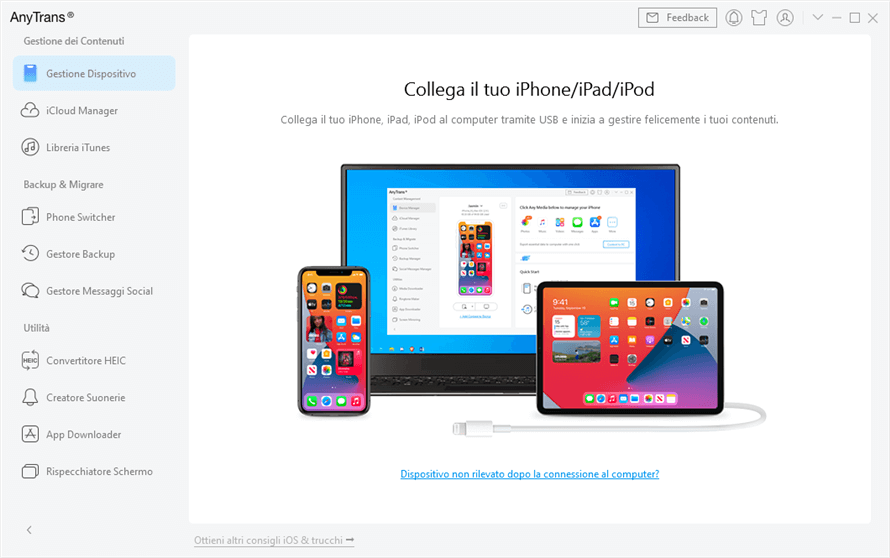
Una volta rilevato il tuo dispositivo iOS, verrà visualizzata l'interfaccia principale di seguito.
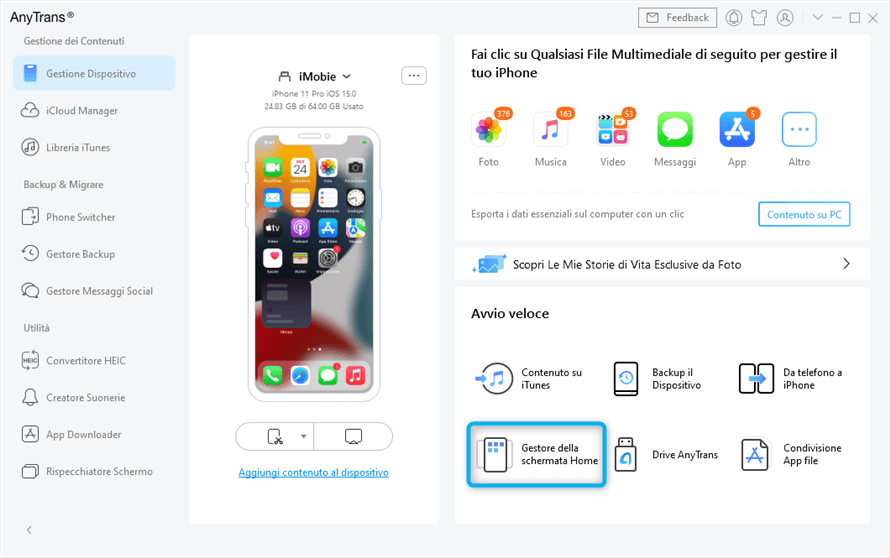
Se AnyTrans non riesce a riconoscere il tuo dispositivo iOS, puoi provare questi passaggi di risoluzione dei problemper risolvere questo problema.
Step 2: Classificazione.
Do as following:
- Fare clic sul pulsante Gestione schermata iniziale
- Fare clic sul pulsante Disponi schermata iniziale
L'interfaccia di seguito apparirà dopo aver fatto clic sul pulsante Disponi schermata iniziale. Esistono diversi modi di classificazione tra cui Colore (con cartelle o pagine), Catalogo, Classificazione intelligente e Classificazione manuale.
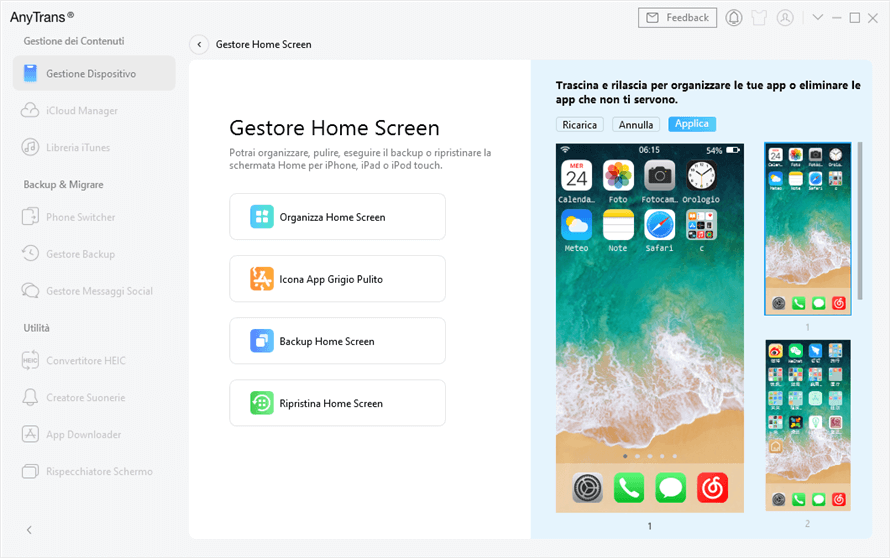
Step 3: Sincronizzazione.
Do as following:
- Scegli le modalità di classificazione che preferisci
- Sincronizza con il tuo dispositivo facendo clic sul pulsante Sincronizza con il Dispositivo
È possibile selezionare l'opzione di classificazione in base alle proprie esigenze. Se si desidera visualizzare in anteprima la disposizione della schermata iniziale, fare clic sul pulsante Anteprima. Per sincronizzare la schermata iniziale con il tuo dispositivo, fai clic sul pulsante Sincronizza con il Dispositivo. Se si desidera tornare all'interfaccia principale, fare clic sul pulsante indietro.